
Snapshot atanapi layar layar mangrupikeun gambar anu dilakukeun ku PC, dina waktos anu tangtu. Paling sering dianggo pikeun nunjukkeun naon anu kajantenan dina komputer atanapi laptop ka pangguna anu sanés. Seueur pangguna terang kumaha layar anu tiasa ngalakukeun, tapi bumbu saha waé anu hargana aya sajumlah layar kanggo layar jariét.
Kumaha carana ngadamel layar dina Windows 10
Salaku cara anu parantos disebatkeun ngadamel layar di dinya. Diantarana, dua grup anu ageung tiasa henteu tiasa gaduh: padét anu nganggo software tambahan sareng padét anu ngan ukur ukur ngawangun windows 10 nu pang diwangun.Métode 1: Ashampoo Snap
Susu Ashampoo mangrupikeun solusi software anu saé pikeun nyandak gambar, ogé rékaman pidéo tina PC Anjeun. Kalayan éta, anjeun tiasa sacaraal sareng gancang ngagambar layar Tambang, ngedit aranjeunna, tambahkeun inpormasi tambahan. Snappoo Snaps gaduh télen anu ngajelaskeun Rusia-nyarios, anu ngamungkinkeun anjeun pikeun ngagaduhan aplikasi bahkan hiji pangguna anu dias. Program dikurangan - lisénsi anu mayar. Tapi pangguna tiasa nyobian versi uji coba 30-dinten produk.
Unduh Baampoo Snap
Jang nyandak layar ditémbak ku cara kieu, turutan léngkah ieu.
- Ngalawan program ti situs resmi sareng Pasangna.
- Saatos masang jaring ashampoo snap di juru luhur, panel panel bakal ditampak, anu bakal ngabantosan anjeun nyieun steril tina bentuk anu dipikahoyong.
- Pilih ikon anu dipikahoyong di panel dumasar kana layar mana daérah mana anu anjeun hoyong damel (jari wates, daérah Wewenang, sababaraha windows).
- Upami diperlukeun, ngédit gambar anu dicandak dina éditor aplikasi.

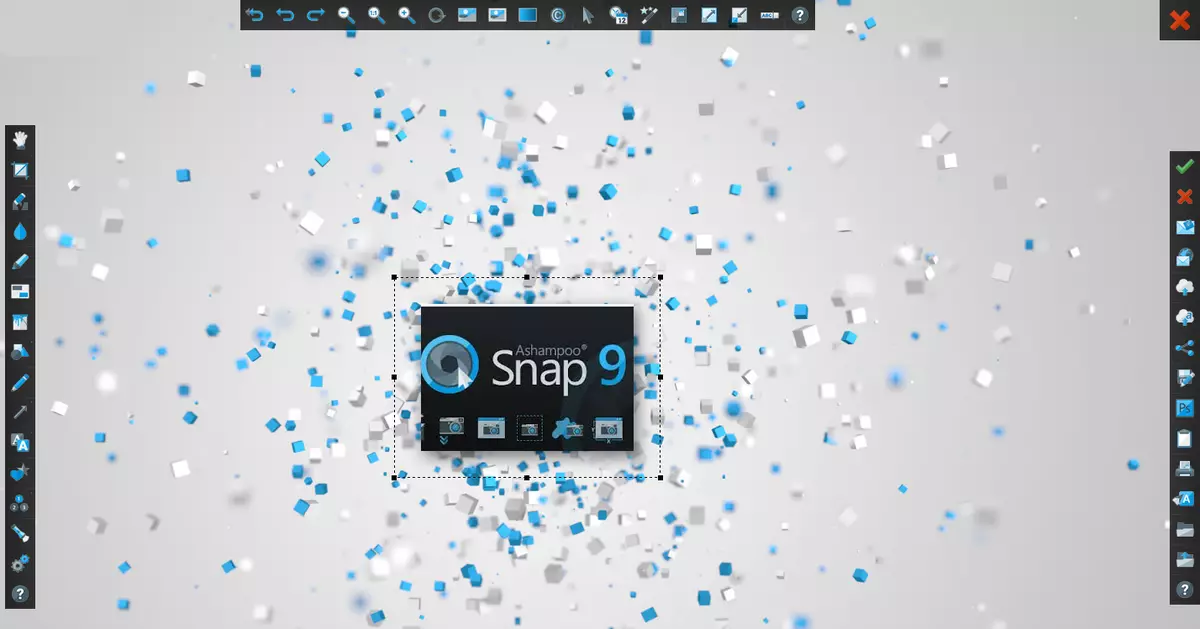
Métode 2: Lampu
Cahaya mangrupikeun utiliti anu saé anu ogé ngamungkinkeun anjeun nyandak nembak layar. Ngan sapertos program sateuacana, lampu lampu kasebut ngagaduhan antarbeungeut anu sederhana, gampang pikaresepeun pikeun ngékék gambar, tapi 15 salembar fungsina., Upami elemen henteu ngaleungitkeun tanda ieu .
Pikeun nyieun layar ku cara kieu, éta cukup pikeun ngadaptarkeun ikat program dina layin sareng milih wilayah pikeun moto atanapi nganggo kenop konci panas (sami sareng sctt scnt).
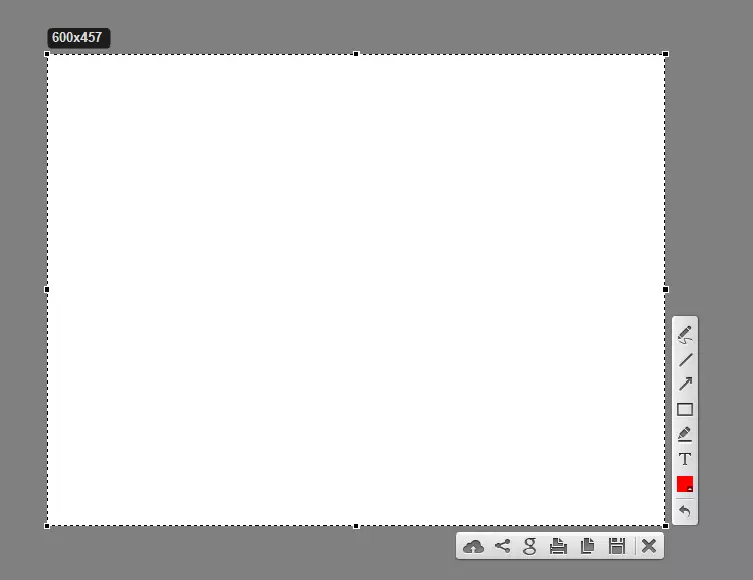
Métode 3: snagit
Snagit mangrupikeun utilitas layar anu populer. Nya kitu, rapak rapak sareng sirampo Snap gaduh tuangeun penyukis basa, tapi anting-antinga Inggris sareng anjeun ngamungkinkeun anjeun ng edit gambar anu dipiceun.
Unduh snagit.
Presék candak gambar nganggo Snagit nyaéta saperti kieu.
- Buka program sareng klik tombol "Moto" atanapi nganggo konci panas anu ditangtoskeun dina snagit.
- Nyetél daérah pikeun néwak daérah.
- Upami diperlukeun, ngedit layar dina Editor Prorosip.
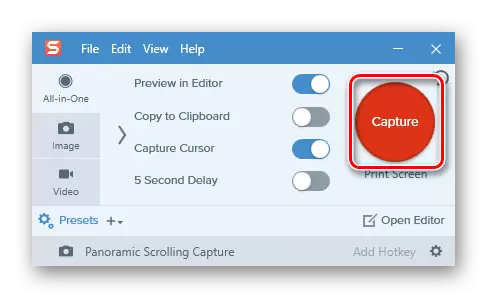
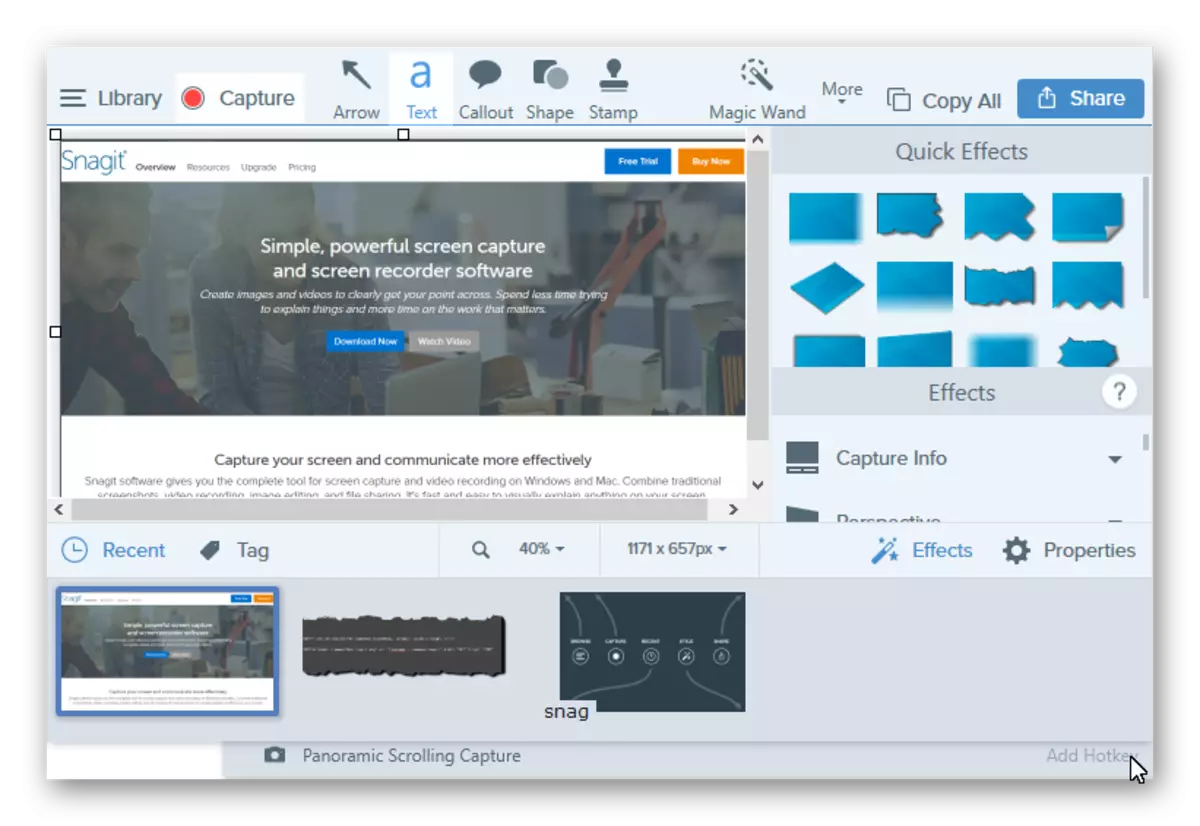
Métode 4: Alat anu diwangun
Konci layar citak
Dina jandela Windows 10, anjeun tiasa ngajantenkeun layar sareng nganggo alat anu kakir. Cara panggampangna nyaéta ngagunakeun tombol layar percetakan. Dina keyboard PC atanapi laptop, kancing ieu biasana aya di luhur sareng Mungkin Gancang PRTSCN atanapi tanda tangan Prttcn atanapi Prttc. Nalika panggihan mencét Kaca layar ieu sadaya layar, éta disimpen dina clipboard, ti mana éta tiasa "tarik" Besar " ).
Upami anjeun henteu ngedit gambar sareng nungtut sareng panyangga tukeur, anjeun tiasa nganggo tombol "WIN + PrTTC" saatos dikidangkeun gambar "layar anu ditangkep bakal disimpen kana folder gambar.
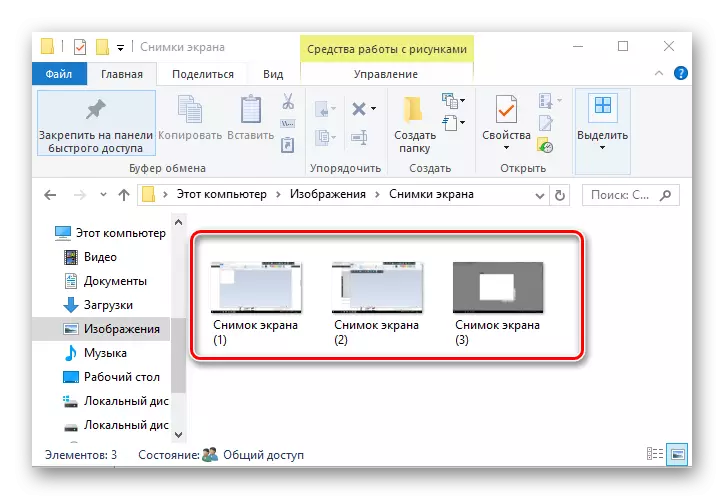
Gunting
Bangrov 10 ogé ngagaduhan aplikasi standar kalayan nami "gisis", anu ngamungkinkeun anjeun nyarios layar layar anu béda, kalebet layar anu ramah sareng nyalametkeun alat-pamintonan éta sareng nyalametkeun paréntah anu ramah. Pikeun nyandak gambar ku cara kieu, tuturkeun urutan ieu tindakan:
- Pencét "Start". Dina standar "Standar> Windows" bagian, klik "Gisisna. Anjeun ogé tiasa nganggo panyungsi.
- Pencét tombol Damel sareng pilih daérah néwak.
- Upami diperlukeun, ngedit layar, simpen dina pormat anu dipikahoyong dina Editor program.
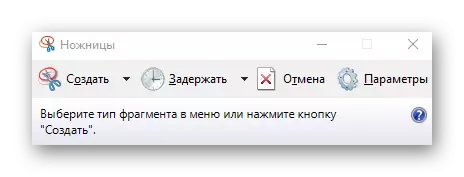

Panel game
Geringna 10 Perenah nyandak layar na malah rékaman pidio ngalangkungan panel Game anu disebut. Metoda ieu sakeudeung jawa gambar sareng pidéo kaulinan. Pikeun nulis metoda ieu, anjeun kedah ngalakukeun leungeun sapertos kitu:
- Buka panel pertandingan ("Hib + G").
- Pencét dina layar "Screenshot".
- Pariksa hasil dina "pidéo -> klipan" diréktori.

Ieu mangrupikeun cara anu pang populerna pikeun ngadamel layar. Aya seueur program anu ngabantosan kualifatip ngalaksanakeun tugas ieu, sareng anu mana anu anjeun pake?
